
سيعمل هذا البرنامج على إصلاح أخطاء الكمبيوتر الشائعة ، ويحميك من فقدان الملفات ، والبرامج الضارة ، وفشل الأجهزة ، وتحسين جهاز الكمبيوتر الخاص بك لتحقيق أقصى أداء. إصلاح مشكلات الكمبيوتر وإزالة الفيروسات الآن في 3 خطوات سهلة:
- قم بتنزيل Restoro PC Repair Tool التي تأتي مع التقنيات الحاصلة على براءة اختراع (براءة اختراع متاحة هنا).
- انقر ابدأ المسح للعثور على مشكلات Windows التي يمكن أن تسبب مشاكل في الكمبيوتر.
- انقر إصلاح الكل لإصلاح المشكلات التي تؤثر على أمان الكمبيوتر وأدائه
- تم تنزيل Restoro بواسطة 0 القراء هذا الشهر.
خطأ WLAN AutoConfig 1068 هو الخطأ الذي يحدث عندما يتعذر على الكمبيوتر المحمول أو سطح المكتب اكتشاف شبكة WiFi. يُرجع الخطأ 1068 رسالة الخطأ التالية: "تعذر على Windows بدء تشغيل خدمة WLAN AutoConfig على الكمبيوتر المحلي. خطأ 1068: فشلت خدمة التبعية أو المجموعة في البدء.وبالتالي ، لا يمكنك الاتصال بالإنترنت. فكيف يمكننا إصلاح الخطأ 1068؟
كيف يمكنني إصلاح خطأ WLAN AutoConfig 1068 في Windows
- أعد تشغيل جهاز التوجيه الخاص بك
- قم بتشغيل مستكشف أخطاء الشبكة ومصلحها
- تحقق من إعدادات المحول
- أعد تشغيل WLAN AutoConfig
- تحرير التسجيل
- إصلاح الملفات باستخدام أداة مدقق ملفات النظام
- أعد تثبيت برنامج تشغيل المهايئ اللاسلكي
1. أعد تشغيل جهاز التوجيه الخاص بك
أولاً ، حاول إعادة تشغيل جهاز التوجيه الخاص بك. هذا لا يصلح دائما مشكلات الاتصال، ولكن في بعض الأحيان يمكن أن تفي بالغرض. لذا قم بإيقاف تشغيل جهاز التوجيه اللاسلكي وانتظر لمدة دقيقة. إذا كان جهاز التوجيه يحتوي على زر لاسلكي ، فاضغط عليه لإيقاف تشغيل الإشارة. أعد تشغيل جهاز التوجيه وانتظر حتى يتم التهيئة بالكامل. الآن قد يفتح متصفحك مواقع الويب.
2. قم بتشغيل مستكشف أخطاء الشبكة ومصلحها
يحتوي Windows على مستكشف أخطاء الشبكة ومصلحها المدمج الذي يمكنك إصلاح أخطاء الاتصال به. لذلك قد يحل مستكشف الأخطاء ومصلحها الخطأ 1068. يمكنك فتح وتشغيل مستكشف الأخطاء ومصلحها على النحو التالي.
- اضغط على مفتاح التشغيل السريع Win + X لفتح قائمة Win X.
- يختار لوحة التحكم لفتح علامة التبويب كافة عناصر لوحة التحكم.
- يختار استكشاف الأخطاء وإصلاحها لفتح علامة التبويب الموضحة أدناه مباشرة.
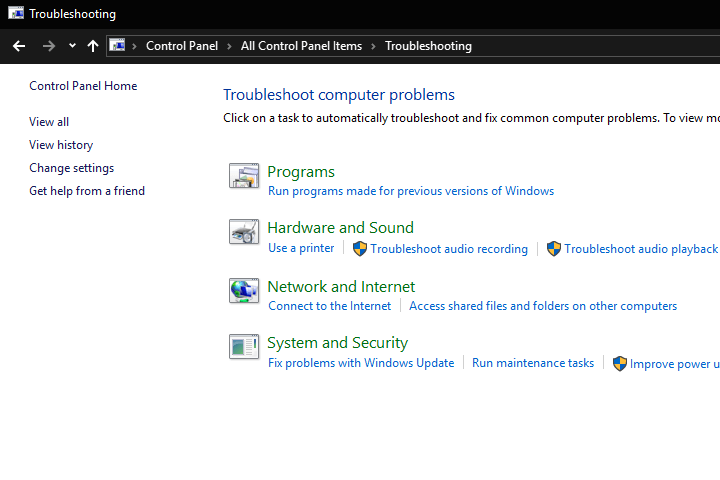
- ثم حدد شبكة تواصل وانترنت لفتح قائمة بأدوات استكشاف الأخطاء وإصلاحها على النحو التالي.
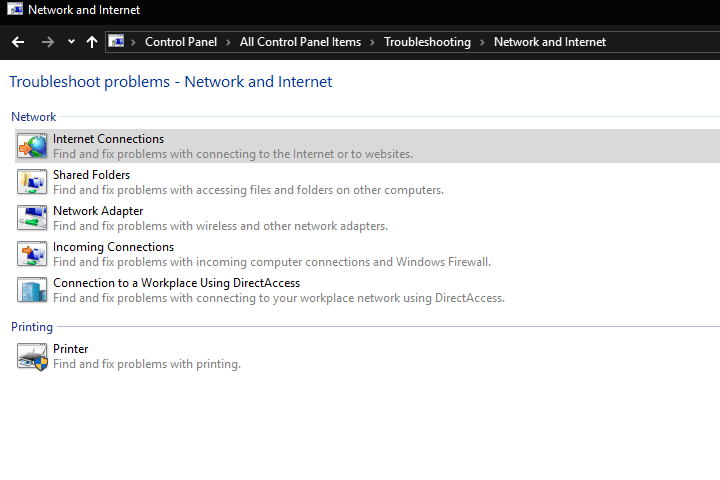
- يختار اتصالات الإنترنت لفتح مستكشف الأخطاء ومصلحها في اللقطة أدناه مباشرة.
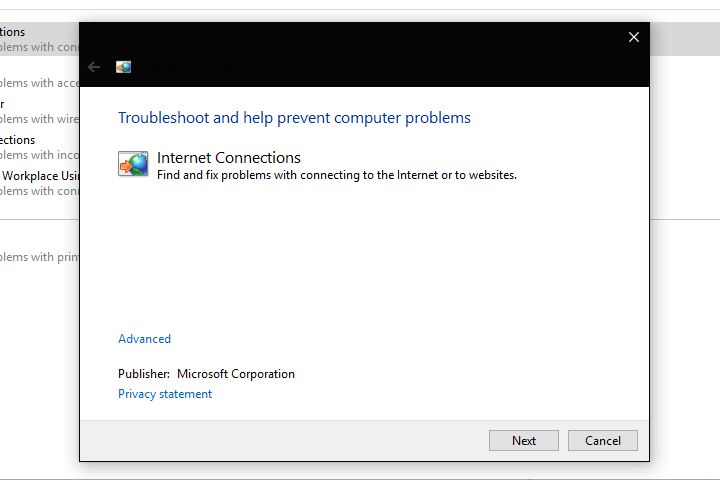
- انقر متقدم > تشغيل كمسؤول لتشغيل مستكشف الأخطاء ومصلحها بأذونات المسؤول.
- اضغط على التالي زر لتشغيل مستكشف الأخطاء ومصلحها. اتبع تعليمات مستكشف الأخطاء ومصلحها لإصلاح المشكلات المكتشفة.
- بالإضافة إلى ذلك ، يمكنك أيضًا تحديد تشغيل مستكشف أخطاء محول الشبكة ومصلحها بنفس الطريقة. هذا مستكشف الأخطاء ومصلحها يكتشف ويصلح محول الانترنت اللاسلكي أخطاء.
لقد كتبنا على نطاق واسع في قضايا المحولات اللاسلكية. تحقق من هذه الأدلة لمزيد من المعلومات.
3. تحقق من إعدادات المحول
يجب عليك التحقق من تمكين المحول الخاص بك. للقيام بذلك ، افتح علامة التبويب Network and Sharing Center عن طريق الضغط على زر شريط مهام Cortana وإدخال "الشبكة والمشاركة" في مربع البحث.
- يختار مركز الشبكة والمشاركة لفتح علامة التبويب الموضحة أدناه مباشرة.

- انقر إعدادات محول التغيير لفتح علامة التبويب أدناه مباشرة.
- الآن يمكنك النقر بزر الماوس الأيمن فوق ملف محول الانترنت اللاسلكي للتحقق مما إذا كان ممكّنًا. إذا لم يكن كذلك ، فحدد ممكن من قائمة السياق.
- إذا تم تمكين المحول الخاص بك ، فحدد إبطال في قائمة السياق لإعادة تعيينه. ثم حدد ملف ممكن الخيار في قائمة السياق.
4. أعد تشغيل WLAN AutoConfig
قم بتشغيل فحص النظام لاكتشاف الأخطاء المحتملة

تنزيل Restoro
أداة إصلاح الكمبيوتر

انقر ابدأ المسح للعثور على مشاكل Windows.

انقر إصلاح الكل لإصلاح المشكلات المتعلقة بالتقنيات الحاصلة على براءة اختراع.
قم بتشغيل فحص للكمبيوتر الشخصي باستخدام Restoro Repair Tool للعثور على الأخطاء التي تسبب مشاكل أمنية وتباطؤ. بعد اكتمال الفحص ، ستستبدل عملية الإصلاح الملفات التالفة بملفات ومكونات Windows حديثة.
تحتوي رسائل الخطأ أحيانًا على أدلة حول كيفية إصلاحها. يذكر الخطأ 1068 خدمة WLAN AutoConfig. على هذا النحو ، قد لا يتم تكوين WLAN AutoConfig بشكل صحيح أو حتى تمكينه. هذه هي الطريقة التي يمكنك بها ضبط إعدادات خدمة WLAN AutoConfig.
- أولاً ، اضغط على مفتاح التشغيل السريع Win key + R لفتح Run.
- أدخل "services.msc" في مربع النص فتح ، واضغط على نعم زر.
- الآن قم بالتمرير إلى ملف WLAN AutoConfig الخدمة المدرجة في النافذة أعلاه مباشرة.
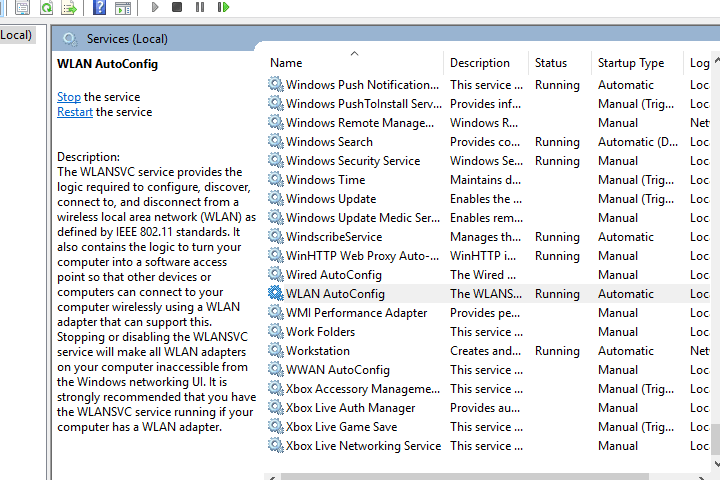
- نقرتين متتاليتين WLAN AutoConfig لفتح النافذة الموضحة أدناه.
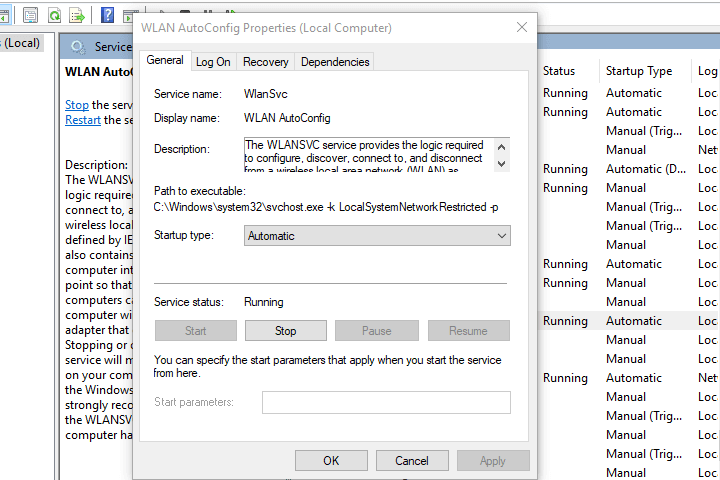
- يجب تشغيل الخدمة بنوع بدء التشغيل التلقائي. إذا لم يكن كذلك ، فحدد تلقائي من القائمة المنسدلة نوع بدء التشغيل.
- اضغط على بداية زر إذا كانت الخدمة لا تعمل.
- اضغط على تطبيق و نعم أزرار.
- الآن أعد تشغيل منصة Windows.
5. تحرير التسجيل
- يمكن أن يؤدي تحرير DependOnService متعدد السلاسل باستخدام محرر التسجيل إلى إصلاح الخطأ 1068. للقيام بذلك ، افتح "تشغيل" وأدخل "regedit" لفتح محرر التسجيل.
- ثم انتقل إلى HKEY_LOCAL_MACHINESYSTEMCurrentControlSetServicesDhcp في محرر التسجيل. يتضمن DependOnService متعدد السلاسل المميزة في اللقطة أدناه مباشرة.
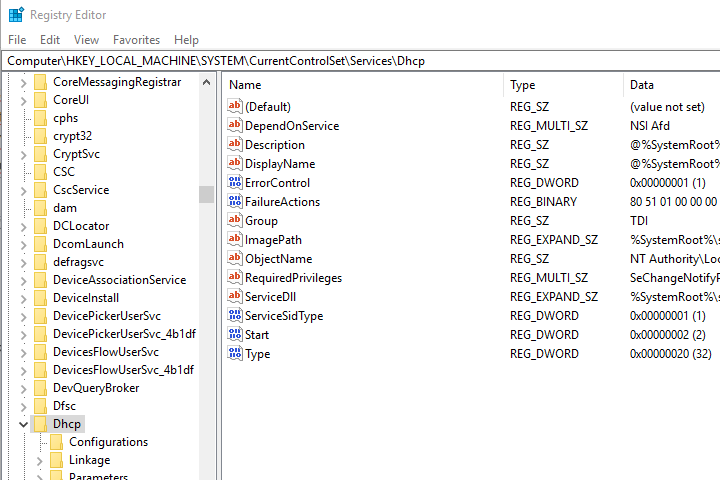
- نقرتين متتاليتين DependOnService لفتح نافذة تحرير السلاسل المتعددة. احذف كل شيء في مربع نص بيانات القيمة باستثناء Afd.
- صحافة نعم لإغلاق نافذة تحرير السلاسل المتعددة ، والخروج من محرر التسجيل.
- ثم يجب عليك أيضًا إعادة تشغيل Windows.
هل تحتاج إلى مزيد من الأفكار حول كيفية إصلاح مشكلات خدمة WLAN AutoConfig؟ تحقق من هذا الدليل.
6. إصلاح الملفات باستخدام أداة مدقق ملفات النظام
يمكن أن تكون ملفات النظام التالفة وراء أخطاء اتصال WiFi. لذا فإن تشغيل مدقق ملفات النظام يمكن أن يصلح هذه الملفات ويصلح الخطأ 1068. هذه هي الطريقة التي يمكنك بها تشغيل فحص SFC في Windows.
- يمكن لمستخدمي Windows 10 و 8 فتح موجه الأوامر بالضغط على مفتاح Win + اختصار لوحة المفاتيح X. حدد الأمر استدعى (مشرف) من قائمة المستخدم المتميز.
- بدلاً من ذلك ، اضغط على زر البدء وحدد كل البرامج > مكملات في Windows 7. ثم يمكنك النقر بزر الماوس الأيمن فوق موجه الأوامر وتحديد تشغيل كمسؤول من قائمة السياق.
- بعد ذلك ، أدخل "sfc / scannow" في نافذة موجه الأوامر ، واضغط على مفتاح الرجوع.
- قد يؤدي الفحص إلى إصلاح ملفات النظام. إذا حدث ذلك ، فأعد تشغيل Windows بعد فحص SFC.
7. أعد تثبيت برنامج تشغيل المهايئ اللاسلكي
قد يحتاج برنامج تشغيل المحول اللاسلكي إلى إصلاح. إذا كان الأمر كذلك ، فقد تؤدي إعادة تثبيت برنامج التشغيل إلى إصلاح الخطأ 1068 ، وإذا كان بإمكانك القيام بذلك ، فأعد تثبيت برنامج تشغيل المحول اللاسلكي على النحو التالي.
- أولاً ، افتح موقع ويب الشركة المصنعة لبطاقتك اللاسلكية.
- انتقل إلى قسم الدعم في الموقع.
- سيقوم موقع الويب بسرد برامج تشغيل المحول اللاسلكي. قم بتنزيل برنامج التشغيل المتوافق مع نظام Windows الأساسي على محرك أقراص USB.
- عندما يكون لديك برنامج تشغيل محول تحديث محفوظ في محرك أقراص USB ، افتح Device Manager في Windows بالنقر فوق زر شريط مهام Cortana وإدخال "Device Manager" في مربع البحث.
- حدد إدارة الأجهزة لفتح النافذة أدناه.

- وسعت محولات الشبكة بحيث يمكنك النقر بزر الماوس الأيمن فوق المحول اللاسلكي. حدد ملف الغاء التثبيت خيار من قائمة السياق.
- حدد ملف حذف السائقالبرمجياتلهذا الجهاز الخيار في نافذة تأكيد إلغاء تثبيت الجهاز. اضغط على نعم زر للتأكيد.
- ثم أعد تشغيل سطح مكتب Windows أو الكمبيوتر المحمول.
- يمكنك الآن تثبيت برنامج التشغيل الجديد من محرك أقراص USB. أدخل عصا USB في سطح المكتب أو الكمبيوتر المحمول ، وافتح إعداد برنامج التشغيل من محرك الأقراص المحمول.
هذه بعض الإصلاحات للخطأ 1068 الذي سيحدث استعادة اتصالك الصافي. إذا كنت لا تزال غير قادر على الاتصال ، فقد يكون الخطأ متعلقًا بالأجهزة. يمكنك التحقق من حالة الجهاز في إدارة الأجهزة بالنقر بزر الماوس الأيمن فوق بطاقة المهايئ. ثم حدد الخصائص وعلامة التبويب "عام".
القصص ذات الصلة التي يجب عليك التحقق منها:
- يستمر WLANSVC في التوقف: إليك كيفية إصلاح هذا الخطأ للأبد
- كيفية إصلاح خطأ المودم 633 بعد تثبيت تحديث المبدعين
- نقطة اتصال الهاتف المحمول لا تعمل في نظام التشغيل Windows 10؟ إليك كيفية إصلاحها
 هل ما زلت تواجه مشكلات؟قم بإصلاحها باستخدام هذه الأداة:
هل ما زلت تواجه مشكلات؟قم بإصلاحها باستخدام هذه الأداة:
- قم بتنزيل أداة إصلاح الكمبيوتر تصنيف عظيم على TrustPilot.com (يبدأ التنزيل في هذه الصفحة).
- انقر ابدأ المسح للعثور على مشكلات Windows التي يمكن أن تسبب مشاكل في الكمبيوتر.
- انقر إصلاح الكل لإصلاح المشكلات المتعلقة بالتقنيات الحاصلة على براءة اختراع (خصم حصري لقرائنا).
تم تنزيل Restoro بواسطة 0 القراء هذا الشهر.


